Como realizar o Cadastro de Pessoas
Os clientes, técnicos, colaboradores, vendedores, fabricantes, transportadoras, fornecedores, representadas e credenciadoras serão cadastrados na opção de pessoas. O cadastro de pessoas será utilizado em outros cadastros do sistema, como por exemplo, vendas, compras, fluxo de caixa, prestação de serviços, entre outros.
Para isso, acesse o menu Cadastros, submenu Nova Pessoa.

Para que você tenha um maior controle e conhecimento do seu cliente é importante preencher todos os campos e abas corretamente. Lembre-se que somente os campos em vermelho são obrigatórios. Os campos destacados em azul são de preenchimento opcional. Veja abaixo um pouco mais sobre cada aba e as informações constantes nelas.
Seção Dados
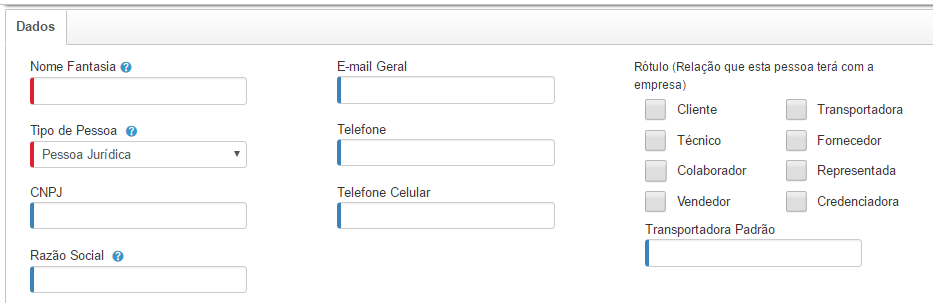
Nome Fantasia:informe o nome fantasia da pessoa que você está cadastrando (no caso de uma pessoa jurídica). Caso você selecione uma pessoa física, o campo exibido terá o título de Nome;
Tipo de pessoa: selecione se a pessoa é física ou jurídica;
Razão Social: informe a razão social, que é o nome de registro da pessoa jurídica. Este campo não estará disponível para pessoa física;
CNPJ: insira o Cadastro Nacional da Pessoa Jurídica, é um número único que identifica uma pessoa jurídica e outros tipos de arranjo jurídico sem personalidade jurídica. Se a pessoa for física, aparecerá o campo CPF para preenchimento;
E-mail Geral: informe o e-mail da pessoa que está sendo cadastrada, se ela possuir;
Telefones: adicione o número de telefone para contato com a pessoa, sendo que este campo pode conter no máximo 11 dígitos e não pode conter letras;
RNTRC: registro obrigatório junto à ANTT para exercer a atividade de transportador rodoviário de cargas;
Em Rótulos você definirá quantos e quais rótulos dentro da sua empresa, essa nova pessoa terá. Caso seja selecionado o rótulo Cliente, será exibido um campo para informar qual é o vendedor padrão. Vale lembrar que esta é uma informação opcional.
Seção Mais Dados (Opcional)
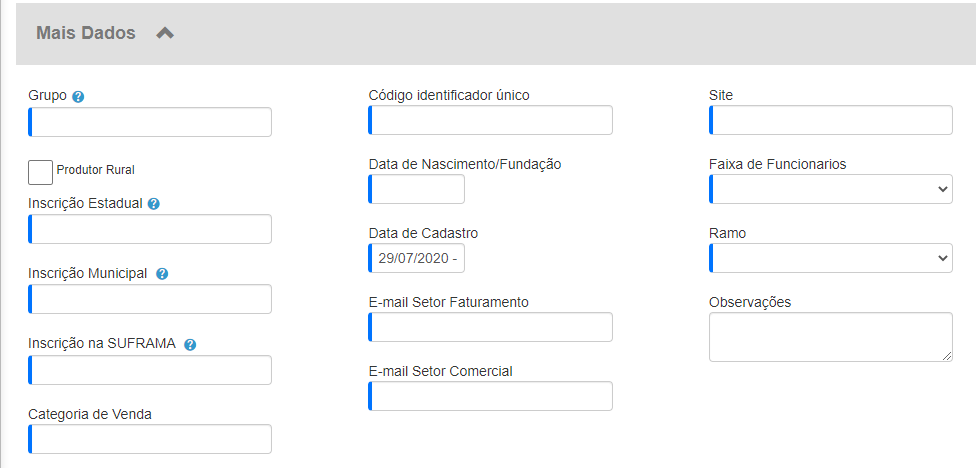
Grupo: informe o grupo ao qual a pessoa pertence, alguns grupos vêm cadastrados no sistema, se for necessário, poderá criar um novo grupo facilmente. No campo Grupo escreva o nome que deseja e clique em Criar Novo:
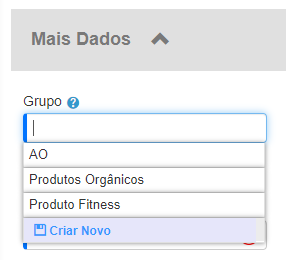
Inscrição Estadual: informe o número que representa o registro formal no cadastro do ICMS da empresa que esta sendo cadastrada;
Inscrição Municipal: insira o número de identificação do contribuinte no Cadastro Tributário Municipal presente no alvará da pessoa. Este campo não existirá para pessoas físicas;
Inscrição na SUFRAMA: informe o número de identificação do contribuinte na Superintendência da Zona Franca de Manaus;
Data de Nascimento/Fundação: selecione no calendário ou digite a data que a empresa que esta sendo cadastrada foi fundada ou a data que a pessoa nasceu;
Data de Cadastro: é carregada automaticamente a data em que o cadastro esta sendo efetuado;
E-mail Setor Faturamento: informe o e-mail do setor de faturamento da pessoa que você está cadastrando;
E-mail Setor Comercial: informe o e-mail do setor comercial da pessoa que você está sendo cadastrada;
Site: informe, se houver, o site da pessoa cadastrada;
Ramo: selecione o ramo em que a empresa atua;
Faixa de Funcionários: selecione quantos funcionários a pessoa cadastrada possui.
Seção Endereço:
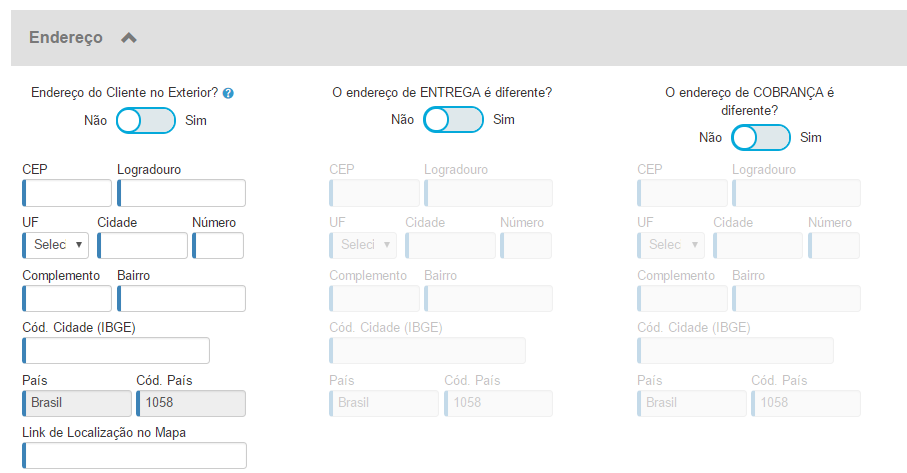
Endereço no Exterior: informe se o endereço da pessoa cadastrada se encontra fora do país;
Logradouro: informe qual a rua em que a pessoa cadastrada reside, ou a rua em que a empresa está situada;
Número: informe o número da casa da pessoa, ou então o da empresa;
Complemento: se houver um ponto de referência para facilitar a localização, você poderá informar nesse campo;
Bairro: informe o bairro em que a pessoa cadastrada reside ou está localizada a empresa;
CEP: informe o CEP (código de endereçamento postal) de onde a pessoa cadastrada reside. Ao preencher este campo, os demais dados serão preenchidos automaticamente. Você alterará as informações apenas se for necessário;
Cidade: informe cidade em que a pessoa cadastrada reside ou esta localizada a empresa;
Código Cidade (IBGE): informe o código IBGE da cidade onde a pessoa cadastrada reside. Este código terá 8 dígitos, composto somente de números;
UF: informe a unidade Federativa da pessoa, composto por uma sigla de dois dígitos;
País e Código País: esse campo é preenchido pelo sistema, não necessita alteração. Caso a pessoa cadastrada possua endereço fora do país, altere a opção Endereço no Exterior;
Link de Localização no Mapa: no Google Maps digite o nome da cidade em que a pessoa cadastrada está localizado. Copie o link gerado pelo o Google e cole neste campo;
É possível alterar o endereço de Cobrança ou endereço de Entrega. Caso sejam diferentes um do outro, clique em Adicionar Endereço.
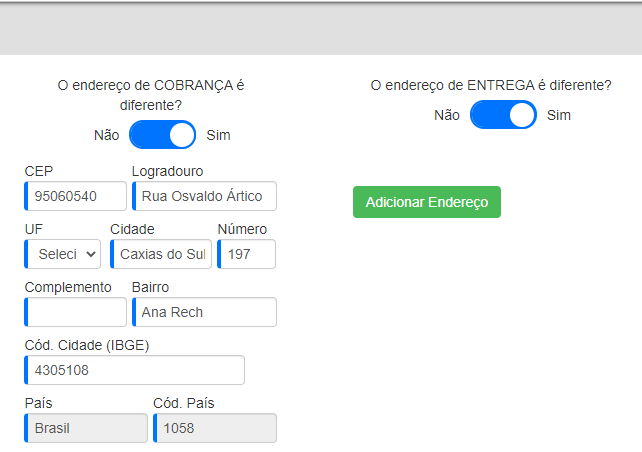
Endereço de Entrega: utilizado caso a pessoa cadastrada solicite que o produto ou mercadoria seja entregue em um endereço diferente do endereço de cobrança;
Endereço de Cobrança: é utilizado para definir o local de cobrança de mercadorias adquiridas pelos clientes.
Seção Dados Financeiros / Contas Bancárias
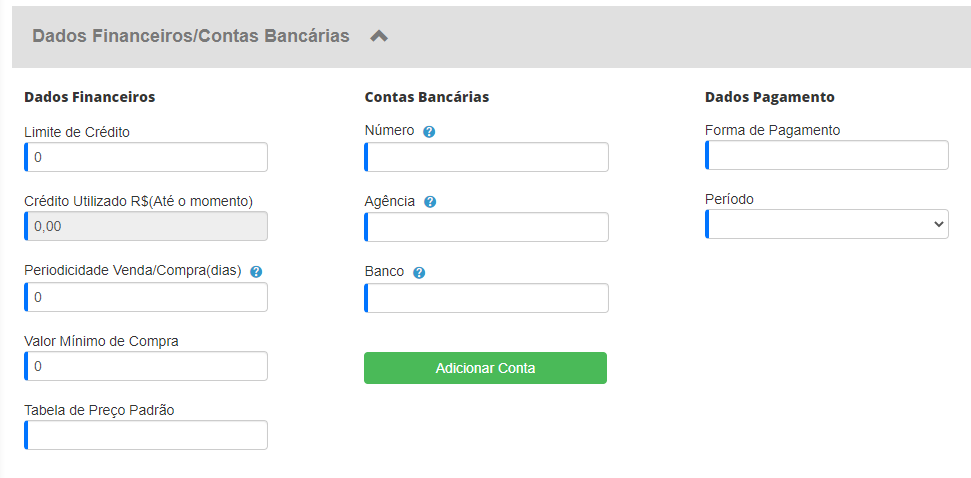
Limite de Crédito:aqui é possível estipular algum limite de crédito para a pessoa cadastrada, caso não houver limite use a opção 0 (zero). Este limite será considerado por mês de compra;
Crédito Utilizado R$ (até o momento): esse campo exibirá qual foi o valor gasto pela pessoa cadastrada até o momento. O cálculo é feito automaticamente pelo sistema;
Periodicidade Venda/Compra (dias): informe qual o intervalo de tempo que a pessoa cadastrada compra na empresa. Ele é usado para calcular o crédito utilizado até o momento;
Importante! Para realizar o controle de limite de crédito, defina o limite de crédito e a Periodicidade da Venda/Compra para que o sistema realize o cálculo automaticamente;
Valor Mínimo de Compra: se houver um valor mínimo para que a pessoa cadastrada realize uma compra, você irá informá-lo neste campo. Caso não haja um valor definido, use a opção 0 (zero);
Tabela de Preço Padrão: selecione qual tabela de preço padrão será utilizada para as compras efetuadas pela pessoa cadastrada. Quando for cadastrado um pedido para esta pessoa, o valor dos produtos terá origem na tabela padrão vinculada;
Número: informe o número da conta bancária da pessoa cadastrada;
Agência: preencha o número da agência bancária da pessoa cadastrada;
Banco: informe qual o banco utilizado pela pessoa cadastrada e clique em Adicionar Conta;
Forma de pagamento: é possível cobrar clientes em cartão de crédito, débito bancário ou mesmo boleto;
Período: você pode determinar o prazo para os pagamentos;
Depois de preencher todos os campos clique em Salvar, no canto superior direito da sua tela. Você será direcionado, então, à tela de listagem de pessoas, onde poderá editar ou excluir este e qualquer outro cadastrado já realizado.
